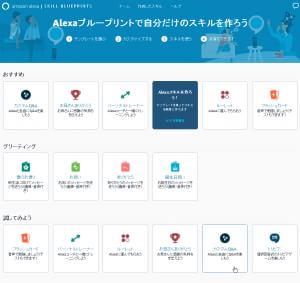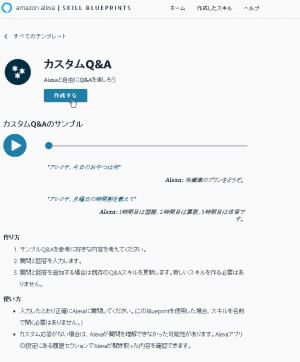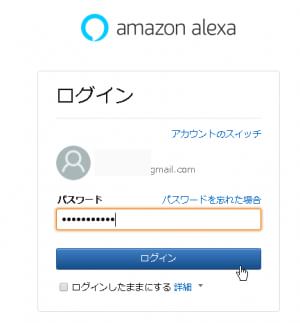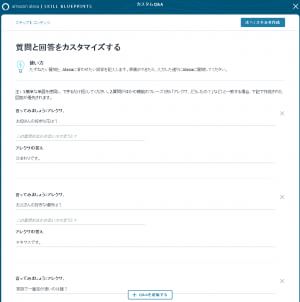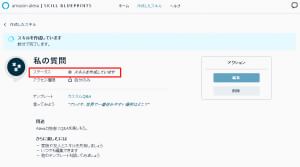「Alexa Skill Blueprints」の「カスタムQ&A」で備忘録を作成
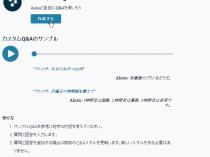
Amazonの音声アシスタント「Alexa」には、機能を追加する「スキル」を簡単に作成できる「Skill Blueprints」という仕組みも用意されている。テンプレートを選んで設定をカスタマイズするだけなので、プログラミングの知識は一切不要だ。日本版ではまだ用意されているテンプレートは少ないが、使い方次第でAlexaをさらに便利にできるので、ぜひ試してみよう。
中でも注目なのが、特定の質問をされたときに割り当てられた解答を教えてくれる「カスタムQ&A」のテンプレートだ。他の多くのスキルと違い、「○○のスキルを開いて」と言ってスキルを起動させてから使うのではなく、通常状態で登録した質問を認識すれば答えてくれるので、忘れがちな物事を登録しておけば素早く教えてもらえる。面白い応答をさせて遊びたいときにも使えそうだ。
Alexa Skill Blueprintsのページにアクセスしたら、作成したいスキルのテンプレートを選択しよう。
テンプレートの説明が表示されるので、「作成する」をクリック。
ログイン画面が表示されたら、Alexaで使用しているアカウントでログインしよう。
スキルのカスタマイズ画面が表示されるので、例として入力されている内容を「×」ボタンで削除して、好きな内容を入力していこう。カスタムQ&Aでは、一つの質問に複数の別の言い回しと1つの答えを割り当てることができるぞ。下部の「+ Q&Aを追加する」で項目を追加可能だ。
右上の「次へ:スキルを作成」をクリックすると、スキルの作成が開始される。初回のみ、Amazonの開発者アカウントの登録情報設定画面が表示されるので、内容を修正して「アカウントを更新」を押そう。
Amazonに登録した情報が入力済みだが、「名」と「姓」や「住所」が適切に分割されてないので修正が必要だ。また、スキルなどの公開時に表示される「開発者の氏名または会社名」は、登録後は変更できないようなので、自作スキルを公開したくなるかも知れない場合は慎重に決めよう。
スキルの作成が開始されたら、「ステータス」の部分が「使用可能」になるまで数分ほど待とう。使用可能になれば、Alexaに登録した文言で呼びかけることで回答を聞けるはずだ。「編集」では、スキルの編集画面で項目の追加や修正、削除を行えるぞ。
関連記事

Alexaの「スキル」で「フラッシュニュース」の内容を自分好みにカスタマイズ

Amazon開発者アカウントを作成してAlexaスキルを自作しよう

「Alexaスキル」でFireタブレットの音声アシスタントに機能を追加

実質有料化のIFTTT代替!自作Alexaスキルでスマートホーム機器を自在に活用しよう

Alexaのスキルを自作して手持ちの音楽ファイルを再生させよう

Alexaの自作スキルでお気に入りのサイトをフラッシュニュースに対応させよう

画面付きのAlexaでお気に入りの動画を再生するスキルを自作しよう

Alexaやスマートホーム機器をパソコンなどと連携させるためのスマートホームスキルを作成しよう

AlexaのスキルでWeb上から取得したテキストを喋らせよう
2019年06月03日11時55分 公開 | カテゴリー: カスタマイズ | キーワード:おすすめ, チップス | Short URL
ツイート ![]()
最新記事
- ゲームを楽しむだけで無く、おしゃれにも使えるカラバリ!有線でも無線でも使えるゲームコントローラー!
- 小さく運ぶ、大きく使う!移動中も効率的に休める枕!
- 柔軟なケーブル管理!すべてのケーブルが絡まないようにする結束バンド!
- 一瞬でくるっとまとまる充電ケーブル!急速充電も高速データ伝送も対応!
- 小型化とスタイルの融合!テンキーレスで一日ゲームをするのも快適!
- 太めのケーブルも使えるマグネット式ケーブルクリップ!6個セットで家中どこでも使える!
- クランプで手軽に設置できるケーブルトレー!使い方によって小物入れとして使うことも!
- 配線を整理してスッキリ!デスク裏に設置する布製ケーブルトレー!
- 液晶ディスプレイの上を小物置きに!設置も取り外しも簡単なディスプレイボード!
- 照明の常識が変わる究極のモニターライト!自動調光で常に最適な明るさ!
- 狭いデスクを広々使う!可動域の広いモニターアーム!
- 大きな文字で見やすいデジタル時計!壁掛け時計としても置き時計としても!
- 3in1のヘッドホンスタンド!USBハブや 3.5mmオーディオ機能も!
- ゲームやテレワークを快適に!目に優しい設計のモニターライト!
- 便利なUSB電源のPCスピーカー!Bluetooth接続にも対応!
- 高さと向きを自由に調整可能!様々なゲーム周辺機器を収納できるスタンド!
- 安定性抜群!スマホを安定して置いておける折りたたみ式のスマホスタンド!
- 片手で脱着できるスマホホルダー!ダッシュボードでもエアコン送風口でも!
- AUX経由で音楽再生!Bluetoothでワイヤレスに再生できる!
- 小さい空間のあらゆるところで空気を浄化!プラズマクラスター搭載のコンパクトな空気清浄機!
- 2台の機器を立てて収納できるクラムシェルスタンド!重量感があるので安心して置ける!
- 超スリムで持ち運びも簡単!ノートPCを最適な角度に出来るスタンド!
- ボタン1つで締めるも緩めるも手軽に!シンプル操作で高精度作業!
- 最大8台同時充電可能!スマホスタンド付きの電源タップ!
- 一台6役の猫足型電源タップ!コンセントもUSBポートもこれ一台!
- 5個のコンセントと4つのUSBポート!コンパクトなのにたくさん使える電源タップ!
- 一台6役で干渉しにくい延長コード!コンセントもUSBもこれ一台!
- 4つの機能を1台に!ワイヤレス充電機能等がついた高機能空気清浄機!
- 車内空間を短時間でリフレッシュ!高性能HEPAフィルター搭載!
- ウイルスも花粉もきれいに!車内の空気を清浄化!